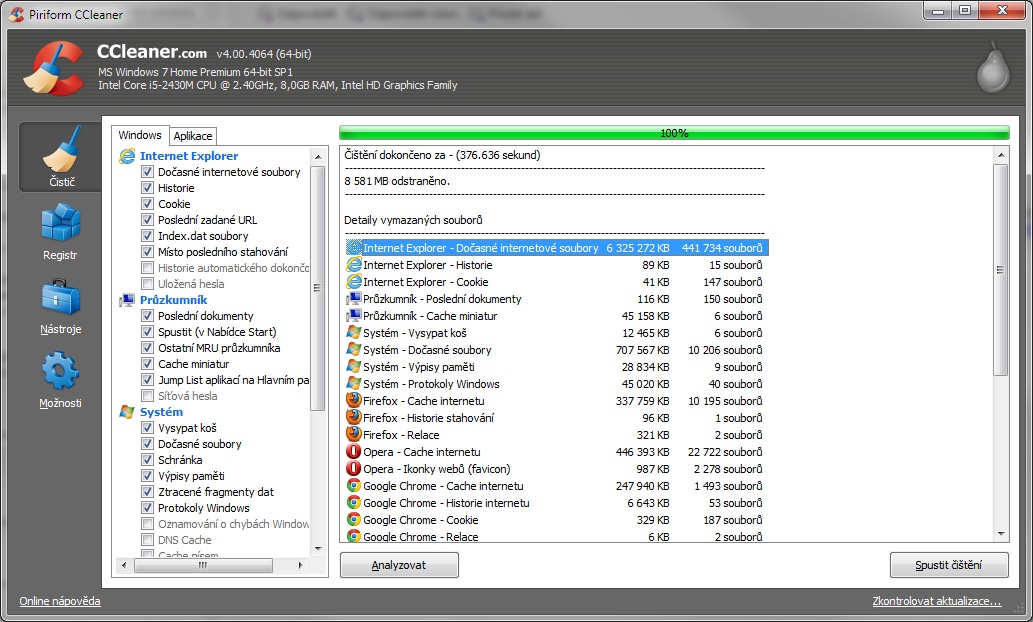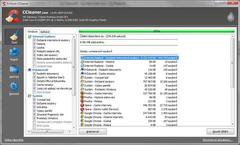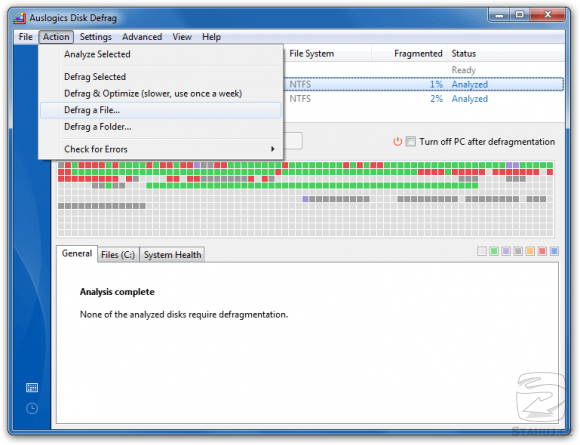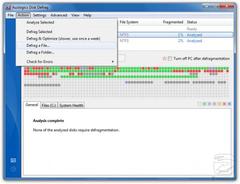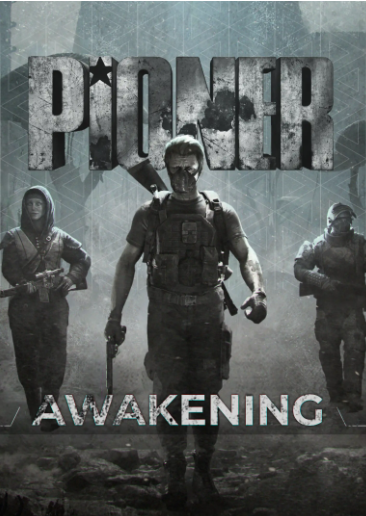Tímto dílem bych rád uzavřel sérii zabývající se problematikou :) . V případě ohlasu budu dál pokračovat s tímto blogem a řešit podobná témata.
Tímto dílem bych rád uzavřel sérii zabývající se problematikou :) . V případě ohlasu budu dál pokračovat s tímto blogem a řešit podobná témata.
5)Dlouhé nabíhání prohlížeče a internetu
Většina z nás často maže historii a cookies, nicméně to není vše, co váš prohlížeč zpomaluje. Jsou i jiné a záludné prvky, které zpomalují a zasekávají například ukládání.
Jako utilita nám poslouží opět, CCleaner. Co všechno vlastně neumí? :)) Stáhnout nejnovější verzi můžeme např. na FileHippo.com . (Instalace je popsána v předchozím díle, konkrétně v bodu 2)
Záložka "Čistič" je nastavená hned po startu. Co vše označit? Já osobně označuji úplně vše, kromě pokročilých voleb. I když Internet Explorer většina lidí vůbec nepoužije, program CCleaner vidí většinu dat právě z něj (složka TEMP je např. sdílená pro všechny prohlížeče).
V "Internet Explorer" nechte zaznačeno všechno, poslední nezaznačené položky zaznačovat nemusíte i můžete, smažou se vám tím nějaká hesla a poslední relace, ale tyhle věci prohlížeč nezpomalují v měřitelných hodnotách.
Windows Explorer - zde nechejte opět vše, kromě Síťových hesel (pokud používáte router, heslo se načítá z něj, tudíž můžete i nemusíte zaškrtnout) . Pokud pracujete s databází, položka "Posledně používané dokumenty" vám smaže historii posledních otevřených dokumentů např. ve Wordu, rozmyslete si tedy, jestli ji označit.
Systém - Zde by mělo být zaškrtnuto bezpodmínečně všechno, snad jen koš můžete vysypat ručně (CCleaneru to trvá).
Pokročilé - Zde zaznamenané položky nechte odznačené, mažou např. velikosti oken, vlastní seřazení ve Start Menu("Menu Order Cache") a nebo čistí HDD. Pro standartní čištění je jejich zaznačení naprosto nepotřebné a jen prodlužuje dobu.
Nad seznamem položek pro Windows máme na výběr ještě "Aplikace". Tento seznam je specifický pro každý počítač. Já osobně v nich mám zaznačeno naprosto vše, kromě Uložených hesel, ale i ty se standartně mažou. mazat, doporučuji tudíž vybrat vše.
6) Spouštění programů a odezva
Tento bod představuje naprosto největší "boost" a silně ho doporučuji provést alespoň 1× měsíčně. Míním tím defragmentaci disku.
Hodně lidí se jí obává, přitom není proč. Můžete ji pustit přes noc, tudíž nebere čas.
Pevný disk je jako CD. Je složen z vrstev a sektorů. Sektorů je na disku stovky a tisíce. Představte si skříň, kam dáváte soupravy oblečení. Když je skříň prázdná, je pro vás úklid oblečení jednoduchý. Otevřete první šuplík a naplníte ho z poloviny ponožkami a z poloviny spodním prádlem. Do druhého dáte oblek a kravatu. Do třetího džíny. Teď si představte, že oblek už vás nebaví a koupíte si nový. Dáte ho do čtvrtého šuplíku a druhý vyprázníte. Poté hledáte džíny. Vy víte, že jsou ve 3. šuplíku, ale váš disk tohle neví a nikdy to vědět nebude. Podívá se do prvního - ponožky spodní prádlo. Druhý - prázdný? Třetí - ano, už jste je našli. Nicméně jste se zdrželi druhým šuplíkem, který byl naprosto prázdný. Těchto prázdných "šuplíků" může být před hledanou položkou klidně 50 a vaše hledání je rázem dlouhé a únavné.
A teď si představte, že z prvního šuplíku odstraníte ponožky a dáte je do pátého šuplíku. Máte z poloviny plný první i pátý. Potřebujete ale prostor pro nová trička. Disk nenajde volný sektor, použije první, kde zbývá místo. Tudíž půlka triček skončí např. v prvním a druhá polovina zase ve pátem (popř. že druhý zůstane prázdný z předchozí operace, tak v druhém, to je jedno). Nyní máte jednu položku (tj. trička) rozdělenou do dvou šuplíků, a vy chcete právě to jedno oblíbené tričko. Nastává zmatek. A přesně takhle vypadá fragmentace souboru na disku.
Dost teorie.
Ideální freeware program je dle mého názoru Auslogics Disk Defrag. Stáhnout se dá na Stahuj.cz .
Instalace neobsahuje žádné záludnosti .
Program nejspíš bude v angličtině. Nevadí, nastavovat nic nemusíme, program je sám o sobě nastavený ideálně. Vyberte všechny disky (C:\ , D:\ , ap.) . Pozor!! Pokud máte SSD disk, tak defragmentací jen snížíte životnost a přístupová doba je sama o sobě nulová, proto jeho defragmantaci vynechte. Rovněžtak učiňte, pokud máte připojenou flashku.
Předpokládám, že 99% z nás má jen obyčejný Pevný disk, tudíž může nechat zaškrtnuté všechny položky. Zvolíme "Defrag and Optimize", pokud spěcháte, tak pouze "Defrag". Pokud jste předtím ještě nikdy nedefragmentovali, operace bude probíhat klidně i nějakou tu hodinu, výsledek ovšem bude stát za to, navíc můžete nechat defragmentaci běžet přes noc a zaškrtnou "Turn off PC after defragmentation", program poté počítač sám vypne.
Při defragmentaci není efektivní něco na PC dělat.
1) Počítač bude zpomalený.
2) Odepíráte programu přístup k některým (aktuálně používaným) aplikacích.
To je vše z tohoto seriálu. Pokud si na něco vzpomenu, dodám ještě dodatek .
Děkuji všem za pozornost a loučím se s vámi.
Radagabi.